Senden von Faxen von einem Computer (iW Desktop)
Sie können die Dokumentenverwaltungssoftware iW Desktop verwenden, um ein Dokument von einem Personal-Computer aus an eine im freigegebenen Adressbuch von imageRUNNER ADVANCE registrierte Adresse zu faxen.
Vorteile des Faxsendens über iW Desktop
Verhindert Registrier- und Übertragungsfehler von Personal-Computern durch Verwendung des freigegebenen Adressbuchs von imageRUNNER ADVANCE.
Ermöglicht papierlose Faxübertragungen durch direkte Übermittlung von Dateien.
|
Erforderliche Voraussetzungen
|
|
iW Desktop ist installiert.
Das Netzwerk ist eingerichtet und wird ausgeführt.
Das Faxgerät kann verwendet werden.
Das Fax-Adressbuch ist erstellt.
Das imageRUNNER ADVANCE-Ausgabesymbol ist in der iW Desktop-Ausgabeleiste registriert.
Dokumente, die per Fax gesendet werden können, werden in der Bibliothek gespeichert.
Desktop Communicator Version 1.0 ist als eine MEAP-Anwendung in imageRUNNER ADVANCE installiert.
|
Im folgenden Verfahren wird das Adressbuch von imageRUNNER ADVANCE zum Faxen eines in der Bibliothek gespeicherten Dokuments vom iW Desktop verwendet.
Die Bildschirme können je nach Modell und der am System angeschlossenen Zusatzprodukte unterschiedlich sein.
Senden eines Faxes
Verwenden Sie das Adressbuch von imageRUNNER ADVANCE, um ein Fax vom iW Desktop zu senden.
1.
Starten Sie iW Desktop.
_case_de_DE/b_case_1290_C.gif)
Das Dialogfeld [Desktop Browser] wird angezeigt.
2.
Wählen Sie eine Bibliothek und einen Ordner in der Bibliothek, um das per Fax zu sendende Dokument in Bereich Objektpalette. anzuzeigen.
_case_de_DE/b_case_1302_C.gif)
|
HINWEIS
|
|
Dokumente im Papierkorb können nicht gefaxt werden.
|
3.
Wählen Sie ein zu faxendes Dokument in Bereich Objektpalette. aus, und klicken Sie dann auf das  (Faxausgabe)-Symbol.
(Faxausgabe)-Symbol.
 (Faxausgabe)-Symbol.
(Faxausgabe)-Symbol._case_de_DE/b_case_1303_C.gif)
Das Dialogfeld [Einstellungen für Faxversand] wird angezeigt.
|
HINWEIS
|
|
Je nach Einstellung von iW Desktop wird eine Bestätigungsmeldung angezeigt. Klicken Sie in diesem Fall auf [Ja]. Weitere Informationen finden Sie unter "Weitere Informationen".
Sie können mehrere Dokumente in einer Dokumentenmappe zusammenfassen und dann faxen. In diesem Fall wird das Dialogfeld [Einstellungen für die Reihenfolge bei mehreren Dokumenten] angezeigt. Weitere Informationen finden Sie unter "Weitere Informationen".
|
4.
Wählen Sie [Adressbuch des Geräts] aus der Auswahlliste [Adressbuch] → Klicken Sie auf [Adressbuch abrufen].
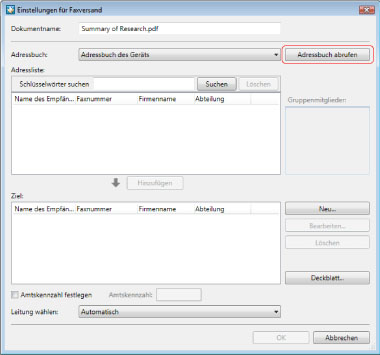
Das Kommunikationsdialogfeld und anschließend das Dialogfeld [Passwort eingeben] werden angezeigt.
|
HINWEIS
|
|
Wenn die Zugangsnummer-Einstellung in einem Gerät festgelegt ist, wird das Dialogfeld [Adressbuch abrufen] angezeigt.
Manche Bedienungen können sich je nach der Version von Desktop Communicator unterscheiden.
|
5.
Geben Sie das Passwort ein, und klicken Sie auf [OK].
Das Kommunikationsdialogfeld wird erneut angezeigt. Anschließend wird das Dialogfeld [Adressliste] mit einer Liste von Adressen angezeigt, die im Adressbuch von imageRUNNER ADVANCE registriert wurden.
|
HINWEIS
|
|
Der Standard-Benutzername und das Standard-Passwort sind wie folgt festgelegt: "DtComm7654321"
Wenn Sie Ihr Passwort nicht kennen, wenden Sie sich an den Systemadministrator.
Wenn Sie dreimal nacheinander ein falsches Passwort eingeben, wird der Vorgang abgebrochen, und Sie werden zum Dialogfeld [Einstellungen für Faxversand] zurückversetzt.
|
6.
Wählen Sie in [Adressliste] eine zu verwendende Adresse, und klicken Sie dann auf [Hinzufügen].
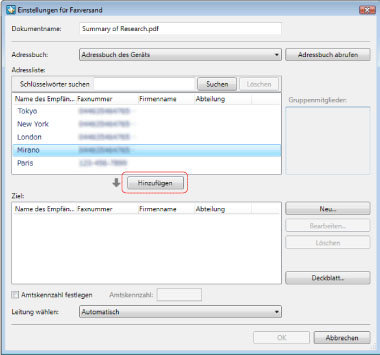
Die gewählte Adresse wird in [Ziel] angezeigt.
|
HINWEIS
|
|
Um eine weitere Adresse hinzuzufügen, wiederholen Sie Schritt 6.
Sie können das Deckblatt im Dialogfeld [Einstellungen für Faxversand] konfigurieren. Weitere Informationen finden Sie unter "Weitere Informationen".
Sie können auch eine im Adressbuch von imageRUNNER ADVANCE nicht registrierte Adresse zu [Ziel] hinzufügen. Weitere Informationen finden Sie unter "Weitere Informationen".
|
7.
Klicken Sie auf [OK].
Das Faxen wird gestartet.
|
HINWEIS
|
|
Sie können den Status der Faxübertragung am Personal-Computer überprüfen. Weitere Informationen finden Sie unter "Weitere Informationen".
|
Weitere Informationen
Fax-Adressbuch von imageRUNNER ADVANCE
Sie können im Fax-Adressbuch von imageRUNNER ADVANCE bis zu 1600 Adressen registrieren. Sie können für den Zugriff auf das Fax-Adressbuch ein Passwort einrichten, um die Sicherheit zu gewährleisten.
imageRUNNER ADVANCE stellt eine Adressbuch-Freigabefunktion zur Verfügung, die es ermöglicht, dass auf ein bestimmtes, für einzelne Instanzen von imageRUNNER ADVANCE registriertes Adressbuch auch andere Instanzen von imageRUNNER ADVANCE über das Netzwerk zugreifen und die Adressen verwenden können.
Durch die Verwendung des Adressbuchs von iW Desktop wird eine sichere, gemeinsame Nutzung des Adressbuchs in der gesamten Büroumgebung, einschließlich der Personal-Computer, gewährleistet.
Wenn das Fax-Adressbuch von imageRUNNER ADVANCE nicht verwendet wird, kann iW Desktop das Adressbuch des Faxtreibers, das importierte Adressbuch oder ein während der Faxübertragung spezifiziertes Adressbuch verwenden.
Faxen von mehreren Dokumenten als Dokumentenmappe
Sie können mehrere Dokumente in einer Dokumentenmappe zusammenfassen und dann faxen, indem Sie im Dialogfeld [Fax-Einstellungen] die Option [Ausgewählte Dokumente zum Faxversand mit Document Binder zu einem Dokument kombinieren] auswählen. Dieses Element ist standardmäßig ausgewählt.
Wenn dieses Element ausgewählt ist, wird durch Klicken auf das  (Faxausgabe)-Symbol das Dialogfeld [Einstellungen für die Reihenfolge bei mehreren Dokumenten] angezeigt. Legen Sie im Dialogfeld [Einstellungen für die Reihenfolge bei mehreren Dokumenten] die Reihenfolge für die Zusammensetzung der Dokumente in der Dokumentenmappe fest.
(Faxausgabe)-Symbol das Dialogfeld [Einstellungen für die Reihenfolge bei mehreren Dokumenten] angezeigt. Legen Sie im Dialogfeld [Einstellungen für die Reihenfolge bei mehreren Dokumenten] die Reihenfolge für die Zusammensetzung der Dokumente in der Dokumentenmappe fest.
 (Faxausgabe)-Symbol das Dialogfeld [Einstellungen für die Reihenfolge bei mehreren Dokumenten] angezeigt. Legen Sie im Dialogfeld [Einstellungen für die Reihenfolge bei mehreren Dokumenten] die Reihenfolge für die Zusammensetzung der Dokumente in der Dokumentenmappe fest.
(Faxausgabe)-Symbol das Dialogfeld [Einstellungen für die Reihenfolge bei mehreren Dokumenten] angezeigt. Legen Sie im Dialogfeld [Einstellungen für die Reihenfolge bei mehreren Dokumenten] die Reihenfolge für die Zusammensetzung der Dokumente in der Dokumentenmappe fest. Um die Reihenfolge zu ändern, wählen Sie ein Dokument in [Reihenfolge der Dokumentverarbeitung] aus, und klicken Sie dann auf [Nach oben] oder [Nach unten]. Wenn Sie fertig sind, klicken Sie auf [OK].
_case_de_DE/b_case_1306_C.jpg)
Wenn Sie auf [OK] klicken, wird das Dialogfeld [Einstellungen für Faxversand] angezeigt.
Wenn [Ausgewählte Dokumente zum Faxversand mit Document Binder zu einem Dokument kombinieren] nicht ausgewählt ist, werden die in Bereich Objektpalette. ausgewählten Dokumente in der Reihenfolge, in der sie in der Verzeichnisstruktur angezeigt werden, nacheinander an die festgelegte Adresse gesendet.
In diesem Fall wird eine Bestätigungsmeldung angezeigt, wenn Sie auf das  (Faxausgabe)-Symbol klicken.
(Faxausgabe)-Symbol klicken.
 (Faxausgabe)-Symbol klicken.
(Faxausgabe)-Symbol klicken._case_de_DE/b_case_1307_C.gif)
Klicken Sie in diesem Fall auf [Ja], um das Dialogfeld [Einstellungen für Faxversand] anzuzeigen.
Einstellmethode
Wählen Sie das Menü [Extras] → [Ausgabeleiste-Einstellungen] → [Einstellungen] → imageRUNNER ADVANCE für das Faxausgabe-Symbol definierter Name → [Ändern], um das Dialogfeld [Fax-Einstellungen] anzuzeigen. Um mehrere Dokumente als Dokumentenmappe zu faxen, wählen Sie [Ausgewählte Dokumente zum Faxversand mit Document Binder zu einem Dokument kombinieren].
_case_de_DE/b_case_1308_C.jpg)
Wenn Sie fertig sind, klicken Sie auf [OK], um das Dialogfeld [Fax-Einstellungen] zu schließen.
Erstellen eines Deckblattes
Wenn kein Fax-Benachrichtigungsblatt (Deckblatt) im Voraus mit Word oder Excel erstellt wurde, können Sie es durch Anzeige des Dialogfelds [Deckblatteinstellungen] im Dialogfeld [Einstellungen für Faxversand] erstellen. Klicken Sie im Dialogfeld [Einstellungen für Faxversand] auf [Deckblatt], um das Dialogfeld [Deckblatteinstellungen] anzuzeigen.
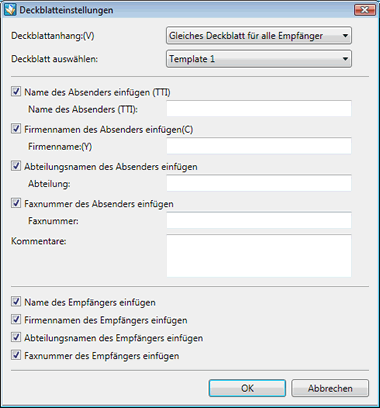
Die konfigurierbaren Elemente im Dialogfeld [Deckblatteinstellungen] sind wie folgt:
|
[Deckblattanhang]:
|
Sie können eine der folgenden Optionen auswählen:
[Ohne] [Unterschiedliches Deckblatt für verschiedene Empfänger]
[Gleiches Deckblatt für alle Empfänger]
|
|
[Deckblatt auswählen]:
|
Wählen Sie die Vorlage für das Deckblatt aus der Auswahlliste.
|
|
[Name des Absenders einfügen (TTI)]:
|
Wählen Sie dies, um den Absendernamen anzugeben, und geben Sie ihn in das Feld [Name des Absenders] ein.
|
|
[Name des Absenders]:
|
Geben Sie den Absendernamen ein.
|
|
[Firmennamen des Absenders einfügen]:
|
Wählen Sie dies, um den Firmennamen des Absenders anzugeben, und geben Sie ihn in das Feld [Firmenname] ein.
|
|
[Firma]:
|
Geben Sie den Firmennamen des Absenders ein.
|
|
[Abteilungsnamen des Absenders einfügen]:
|
Wählen Sie dies, um den Abteilungsnamen des Absenders anzugeben, und geben Sie ihn in das Feld [Abteilung] ein.
|
|
[Abteilung]:
|
Geben Sie den Abteilungsnamen des Absenders ein.
|
|
[Faxnummer des Absenders einfügen]:
|
Wählen Sie dies, um die Faxnummer des Absenders anzugeben, und geben Sie sie in das Feld [Faxnummer] ein.
|
|
[Faxnummer]:
|
Geben Sie die Faxnummer des Absenders ein.
|
|
[Kommentare]:
|
Geben Sie Kommentare zu dem Fax ein.
|
|
[Name des Empfängers einfügen]:
|
Wählen Sie dies, um den Zielnamen anzugeben.
|
|
[Firmennamen des Empfängers einfügen]:
|
Wählen Sie dies, um den Zielfirmennamen anzugeben.
|
|
[Abteilungsnamen des Empfängers einfügen]:
|
Wählen Sie dies, um den Zielabteilungsnamen anzugeben.
|
|
[Faxnummer des Empfängers einfügen]:
|
Wählen Sie dies, um die Zielfaxnummer anzugeben.
|
Wenn Sie fertig sind, klicken Sie auf [OK], um zum Dialogfeld [Fax-Einstellungen] zurückzukehren.
Hinzufügen einer neuen Adresse
Sie können eine im Adressbuch von imageRUNNER ADVANCE nicht registrierte Adresse als Ziel für eine Faxübertragung hinzufügen, indem Sie im Dialogfeld [Fax-Einstellungen] das Dialogfeld [Neue Empfängeradressen hinzufügen] anzeigen.
Klicken Sie im Dialogfeld [Einstellungen für Faxversand] auf [Neu], um das Dialogfeld [Neue Empfängeradressen hinzufügen] anzuzeigen.
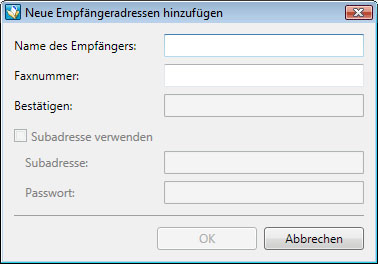
Die eingebbaren Elemente im Dialogfeld [Neue Empfängeradressen hinzufügen] sind wie folgt:
|
[Name des Empfängers]:
|
Geben Sie den Zielnamen ein.
|
|
[Faxnummer]:
|
Geben Sie die Faxnummer des Ziels ein.
|
|
[Bestätigen]:
|
Geben Sie die Faxnummer des Ziels noch einmal zur Bestätigung ein.
|
|
[Subadresse verwenden]:
|
Wählen Sie dies zur Verwendung einer Subadresse.
|
|
[Subadresse]:
|
Geben Sie die Subadresse Namen für den Empfänger ein. (Geben Sie bis zu 20 Zahlen und Symbole ein ("#" und "*"))
|
|
[Passwort]:
|
Geben Sie das Passwort für die Subadresse ein. (Geben Sie bis zu 20 Zahlen und Symbole ein ("#" und "*"))
|
Wenn Sie fertig sind, klicken Sie auf [OK], um zum Dialogfeld [Fax-Einstellungen] zurückzukehren.
Die gewählte Adresse wird in [Ziel] angezeigt.
Die neu hinzugefügte Adresse wird nur für die aktuelle Faxübertragung verwendet. Sie wird nicht im Adressbuch registriert.
Überprüfen des Status der Faxübertragung
Sie können Document Monitor verwenden, um die Faxübertragungsaufträge zu überwachen. Nach der Konfiguration von Document Monitor werden die Symbole für Statusanzeige und Benachrichtigung über die Fertigstellung des letzten Faxübertragungsauftrags angezeigt. Diese Symbole ändern sich je nach Verarbeitungsstatus des Auftrags.
 (Übertragung läuft) (Übertragung läuft) |
Wird im Zeitraum zwischen dem Beginn des Spoolvorgangs durch den Windows-Spooler und der Fertigstellung des Faxsendeauftrags an imageRUNNER ADVANCE angezeigt.
|
 (Übertragung abgeschlossen) (Übertragung abgeschlossen) |
Wird im Zeitraum zwischen der Fertigstellung eines Faxsendeauftrags an imageRUNNER ADVANCE und der Fertigstellung des Faxsendeauftrags an imageRUNNER ADVANCE angezeigt.
|
 (Druckauftrag angehalten/gespe) (Druckauftrag angehalten/gespe) |
Wird im Zeitraum zwischen dem Beginn des Spoolvorgangs durch den Windows-Spooler und der Fertigstellung eines Faxsendeauftrags an imageRUNNER ADVANCE angezeigt, wenn ein Auftrag durch den Windows-Spooler, das Bedienfeld von imageRUNNER ADVANCE oder die Remote UI angehalten wird.
|
 (Auftrag abgeschlossen) (Auftrag abgeschlossen) |
Wird angezeigt, wenn das Fax erfolgreich gesendet wurde.
|
 (Fehler/Unbekannt) (Fehler/Unbekannt) |
Wird angezeigt, wenn ein Fehler in imageRUNNER ADVANCE auftritt oder der Status von imageRUNNER ADVANCE aufgrund eines Netzwerkverbindungs- oder Stromversorgungsfehlers nicht bestätigt werden kann.
|
Außerdem wird bei Fertigstellung eines Faxsendeauftrags eine Benachrichtigung über die Fertigstellung des Auftrags angezeigt.
_case_de_DE/b_case_1311_C.jpg)
Weitere Informationen zum Konfigurieren von Document Monitor finden Sie in der e-Anleitung für iW Desktop.
Desktop Communicator
Desktop Communicator ist eine Anwendung, die als MEAP-Anwendung in einem Gerät installiert wird und Zugriffe auf das Fax-Adressbuch von imageRUNNER ADVANCE über iW Desktop. Desktop Communicator wird mit iW Desktop geliefert. "MEAP" (Multifunctional Embedded Application Platform) ist eine Plattform, auf der spezielle, hinzugefügte Anwendungen und für Multifunktionsgeräte optimierte Funktionen ausgeführt werden.
Fehlerbehebung
Das Dialogfeld [Passwort eingeben] wird nicht angezeigt.
Wenn mit Desktop Communicator kein Passwort für den Zugriff auf das Adressbuch festgelegt ist, wird das Dialogfeld [Passwort eingeben] nicht angezeigt. In diesem Fall werden die in imageRUNNER ADVANCE registrierten Adressen ohne Eingabe eines Passworts in [Adressliste] angezeigt.
Ich kenne das Passwort nicht.
Das Standardpasswort lautet "DtComm7654321". Es ist aber möglicherweise vom Systemadministrator geändert worden. Wenn Sie Ihr Passwort nicht kennen, wenden Sie sich an den Systemadministrator.
Wenn Sie dreimal nacheinander ein falsches Passwort eingeben oder im Dialogfeld [Passwort eingeben] auf [Abbrechen] klicken, wird der Vorgang abgebrochen, und Sie werden zum Dialogfeld [Einstellungen für Faxversand] zurückversetzt.
Ich möchte den Zugriff auf das Adressbuch abbrechen.
Klicken Sie bei angezeigtem Kommunikationsdialogfeld auf [Abbrechen]. Der Zugriff auf das Adressbuch wird abgebrochen, und das Dialogfeld [Einstellungen für Faxversand] wird erneut angezeigt.
Der Zielname im Adressbuch ist eine Faxnummer.
Für eine im Adressbuch von imageRUNNER ADVANCE registrierte Adresse, bei der das Feld [Name des Empfängers] leer ist, werden für [Faxnummer] dieselben Daten wie in [Name des Empfängers] verwendet. Geben Sie einen korrekten Zielnamen in das Adressbuch von imageRUNNER ADVANCE ein.
Ich möchte eine hinzugefügte Zieladresse löschen.
Wählen Sie die zu [Ziel] hinzugefügte Adresse, und klicken Sie auf [Löschen], um die Adresse aus [Ziel] zu löschen. Beachten Sie, dass bei diesem Vorgang die Adresse nicht aus [Adressliste] gelöscht wird. Die Adresse wird auch nicht aus dem Adressbuch gelöscht.